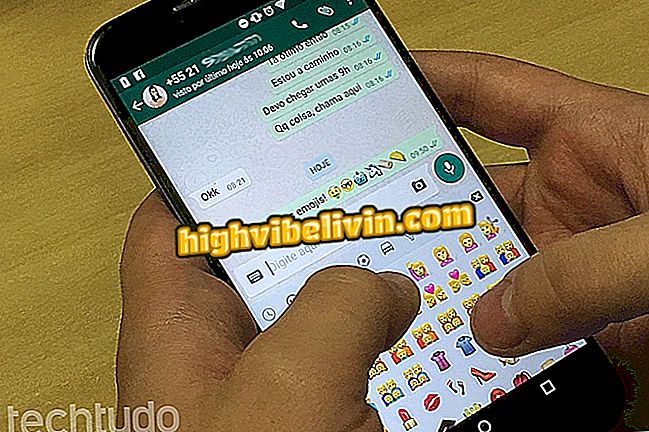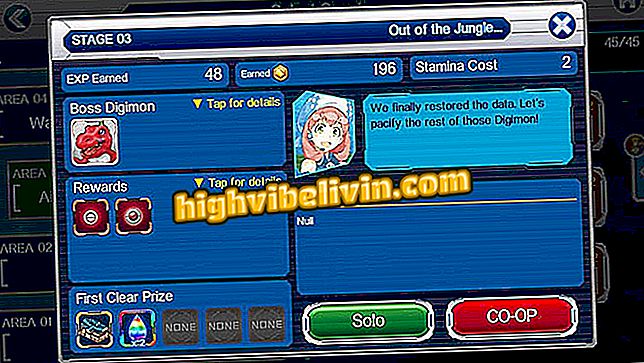Saznajte kako instalirati SSD u MacBook Pro
Malo-pomalo SSD je zamijenio tradicionalne HD-ove kao jedinicu za pohranu u računalima i prijenosnim računalima. Smatra se jednim od najboljih nadogradnji na stroju, SSD povećava brzinu računala, uvelike smanjujući pokretanje i izravno utječe na performanse.
Refurbished MacBook: razumjeti kako je prijenosno računalo prije kupnje
Iako je pristupačniji javnosti; iu dostupnosti iu cijeni, još je daleko daleko da SSD bude većina na tržištu. Ako ste kupili SSD za svoj MacBook i želite ga imati umjesto HD-a, proces je vrlo jednostavan; pogledajte naš vodič ispod.

Saznajte kako instalirati SSD u MacBook Pro
Korak 1 - Isključite MacBook Pro i koristite prekidač Philips 00 kako biste uklonili 10 vijaka sa stražnjeg poklopca MacBook računala;

Uklonite 10 stražnjih vijaka
Korak 2 - Pronađite instalirani HD u donjem lijevom kutu;

Kada skidate poklopac, pronađite HD
Korak 3 - Pomoću ključa Philips 00 odvrnite dva vijka koja pričvršćuju HD držač;

Pronađite dva vijka koja pričvršćuju nosač
Korak 4 - Obustavite HD i odspojite plosnati kabel koji je priključen na njega;

Odspojite HD
Korak 5 - Kad je HD već odspojen, pomoću prekidača T6 uklonite četiri vijka - po dva na svakoj strani - na stranama HD-a;

Uklonite bočne vijke HDD-a
Korak 6 - Uzmite vijke uklonjene sa strane HD-a i uključite ih u SSD koji će ga zamijeniti;

Pričvrstite vijke na SSD-u
Korak 7 - Povežite novi SSD s ravnim kabelom i priključite se na mjesto gdje je HD bio i pričvrstite ga ponovno;

Umetnite i ponovno pričvrstite držač s dva vijka
Zatvorite stražnji poklopac i uključite MacBook Pro Koristite USB stick za podizanje kako biste instalirali MacOS.
Što je bolje: prijenosno računalo, ultrabook, MacBook? Komentirajte forum